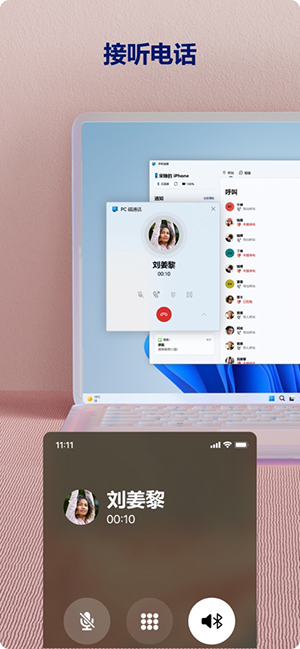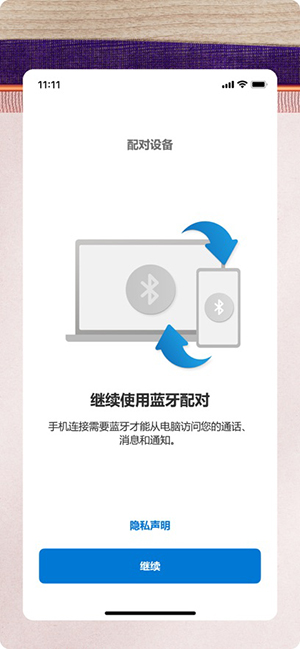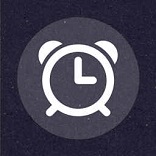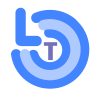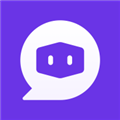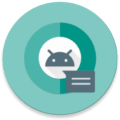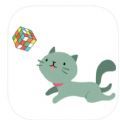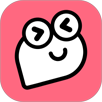跨平台传输软件Link to Windows,快速连接手机和电脑,可以将手机上的图片、视频、文件快速传输到电脑上,只要你是安卓手机,基本上都可以使用,还能在电脑上接打电话,就像汽车车机一样好用,一样的使用方法,非常方便。
Link to Windows软件连接教程:
1、首先我们要在电脑端的微软商城里面找到手机连接这个app,然后进行打开;
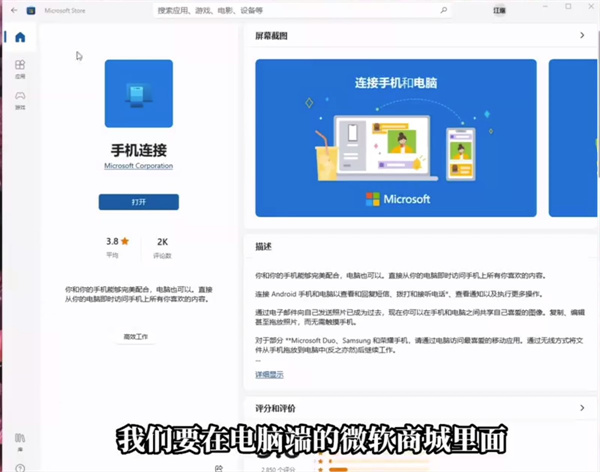
2、点击“我有一个受支持的手机”,再点击继续;
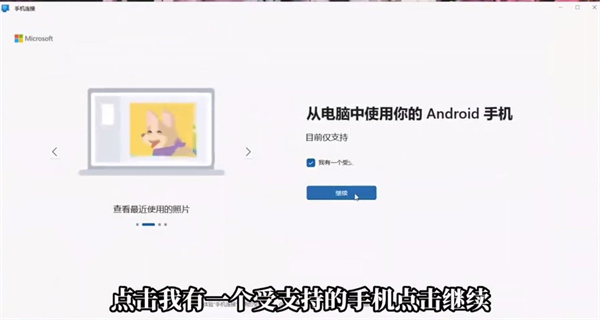
3、这个时候可以打开手机上的连接至Windows app,选择通过二维码进行匹配;
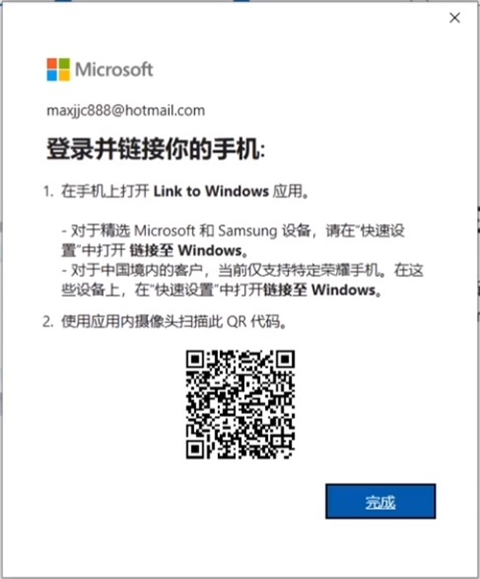
4、在手机上点击“你的电脑是否有QR码?”
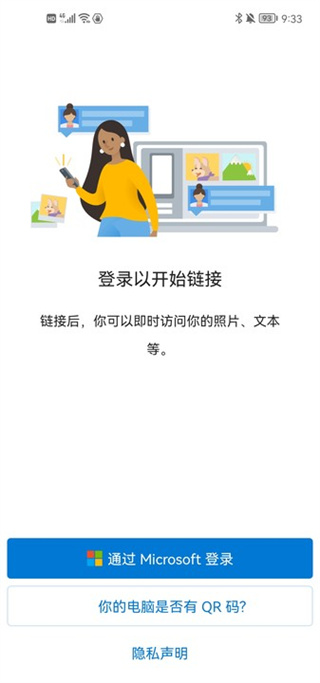
5、选择继续;

6、最后开始扫描电脑上的QR码就可以了。
注意事项
1、你必须在Windows的“设置”中或通过Windows 10电脑上的“你的手机”应用将Android手机连接到Windows 10电脑。要完成此连接过程,必须先将“你的手机助手”应用下载到Android手机上,然后按照设置提示进行操作。手机系统必须是Android 7.0以上的版本。
2、通话需要具有蓝牙功能的 Windows 10 电脑
3、拖放、手机屏幕和应用都需要兼容的 Microsoft Duo、Samsung 或 HONOR 设备(功能的完整列表和细目: aka.ms/phonelinkdevices)。多应用体验需要运行 2020 年 5 月更新或更高版本的Windows 10电脑,且至少具有 8GB RAM,并且 Android 设备必须运行 Android 11.0。
4、“连接至 Windows”辅助功能服务适用于在电脑上使用屏幕阅读工具的用户。启用该服务后,当收到来自电脑扬声器的语音反馈时,可使用 Android 键盘导航从电脑控制手机中的所有应用。
Link to Windows常见问题
1、为什么在使用HONOR跨设备应用时会遇到手机连接应用问题?
同时打开手机连接应用和多屏协作或无线投影可能会导致两个应用出现问题。为确保最佳体验,每次仅打开其中一个应用。
2、为什么无法从任务栏打开固定的应用?
从“开始”菜单上的“应用列表”中无法打开的应用中取消锁定。重启/注销并重新登录后,问题将得到解决。
3、为什么无法在应用模式下打开HONOR的Meetime应用?
手机连接应用和HONOR的Meetime应用都需要投影功能。因此,它不能作为独立应用在手机连接应用中打开。
4、如何在我的HONOR或Samsung设备上更新指向Windows应用的连接?
任何可用的荣耀设备和应用更新都将遵循其操作系统(OS)更新。荣耀设备的最低版本要求是Magic UI版本6.0.0.112。有关详细信息,请参阅本文前面所述的完整系统要求。
任何可用的Samsung设备和应用更新都将遵循其操作系统(OS)更新或从Galaxy Store获取更新。
5、为什么看到“需要更新”页面?
这意味着你在Windows电脑上运行较旧版本的手机连接,在HONOR或Samsung设备上运行旧版的“连接到Windows”版本,或同时运行这两者。你需要将过时的应用更新到其最新版本。
6、如何在我的电脑上更新手机连接应用?
请执行以下操作:
打开电脑上的Microsoft Store应用。
搜索手机连接。
如果更新可用,请选择“更新”,待安装成功完成后,然后选择“启动”。
《LinktoWindows》软件亮点:
1.连接自己的手机或者电脑,可以轻松的分享各种文件信息。
2.手机和电脑需要处于同一个WiFi网络下,能够快速的实现快速配对。
3.管理用户手机当中的电话或者短信信息,随时都能够关注自己的手机消息。
《LinktoWindows》软件特色:
1.进行跨设备的手机和电脑联机,分享文件的时候特别方便。
2.快速的访问自己的电脑或者手机,各种资源都可以查询。
3.各种品牌手机都可以支持,有效的解决用户的办公问题。
《LinktoWindows》软件优势:
1.批量的进行在线文档的处理,同时还可以避免泄露的风险。
2.传输文件的过程中采取加密模式,体验特别实用的安全隐私保护。
3.查看手机当中的通知,还可以将信息显示到自己的电脑中。
《LinktoWindows》软件测评:
使用这款软件来体验使用的手机和电脑连接功能,各种应用服务都非常的专业,用户可以在这里进行各种照片和文件的复制和粘贴,将自己手机当中的文件传输到电脑当中,可以体验特别强大的连接工具,再也不用担心自己的信息泄露,能够及时的处理所有的数据。
详细信息
- 应用版本:v1.24091.113.0
- 系统要求:安卓4.4
- 权限说明:查看详情
- 隐私说明:查看隐私
- 语言:中文
- 开发者:微软(中国)有限公司
- 包名:com.microsoft.appmanager
- MD5:AF6EE6C627CEB0D4473BA9706DEBE513